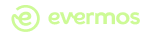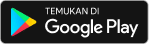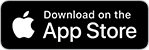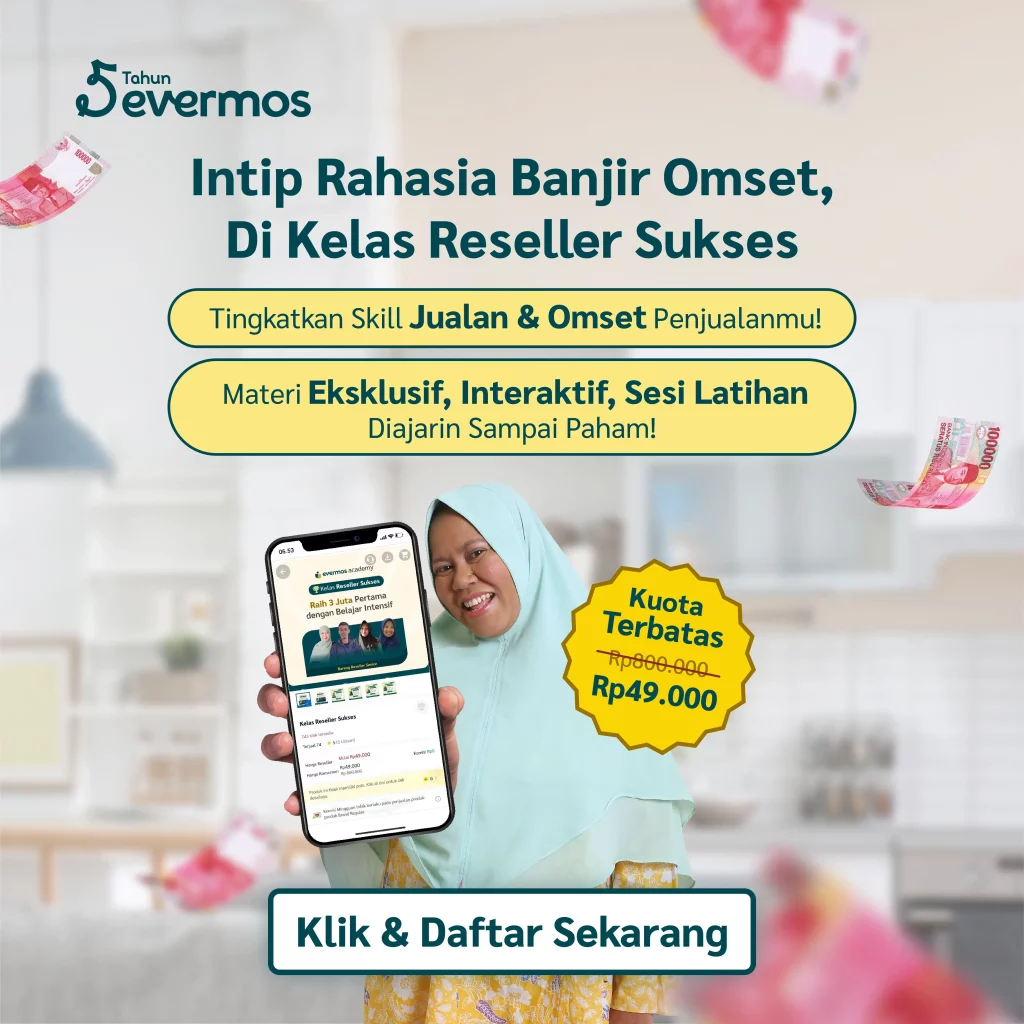Cara memulihkan foto yang terhapus – Foto atau video yang ada di dalam ponsel pintar merupakan salah satu hal yang cukup penting.
Bisa jadi foto atau video tersebut adalah momen yang takkan bisa Anda lupakan seumur hidup atau merupakan kenang-kenangan bersama seseorang.
Apa jadinya jika foto atau video tersebut hilang secara tiba-tiba dan terhapus secara tidak sengaja?
Tak perlu khawatir, karena artikel ini akan membahas tentang cara memulihkan foto yang terhapus di Android, iPhone, dll.
Berikut penjelasannya untuk Anda.
Mengutip dari detik.com, ada beberapa cara yang bisa dilakukan untuk memulihka foto atau video yang terhapus.
Cara Memulihkan Foto yang Terhapus di Android
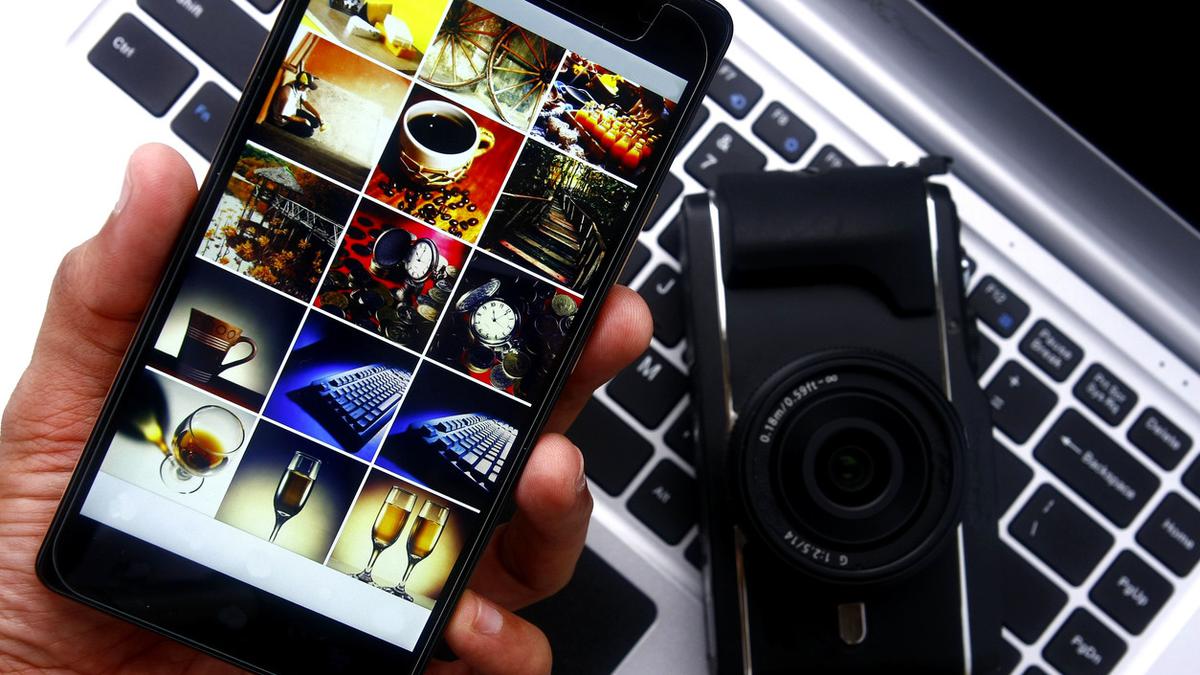
Cara pertama yang bisa Anda lakukan untuk memulihkan foto yang terhapus dari Android atau galeri HP adalah sebagai berikut.
Dalam melakukannya diperlukan aplikasi seperti Easeus Data Recovery Wizard, yakni aplikasi perangkat lunak gratis yang bisa digunakan untuk memulihkan foto atau video.
Software ini dapat diinstal di Windows ataupun Mac dan mampu mengembalikan total 2GB data secara gratis. Berikut ini caranya:
- Hubungkan kartu memori yang dimiliki ke komputer, entah menggunakan card reader atau slot khusus SD Card di laptop.
- Instal dan jalankan Data Recovery Wizard.
- Setelah software diluncurkan, layar akan menampilkan segala drive yang tersedia untuk melokasikan foto yang dikembalikan, termasuk hard drive dan kartu memori yang dihubungkan sebelumnya.
- Pilih kartu memori dan klik Scan. Software kemudian akan memindai segala dokumen yang bisa dikembalikan.
- Pilih Type yang terletak di panel tangan kiri. Klik panah dropdown (tarik turun) di samping Graphics, kemudian pilih JPG atau format file apapun yang digunakan ponsel Anda untuk menyimpan gambar.
- Semua gambar yang dapat dipulihkan akan ditampilkan di jendela utama.
- Pilih gambar yang ingin dipulihkan, kemudian klik Recover Now dan pilih lokasi hard drive Anda untuk menyimpan gambar.
- Gambar dapat disalin ke HP.
Cukup mudah, bukan?
Cara Memulihkan Foto yang Terhapus dengan Root
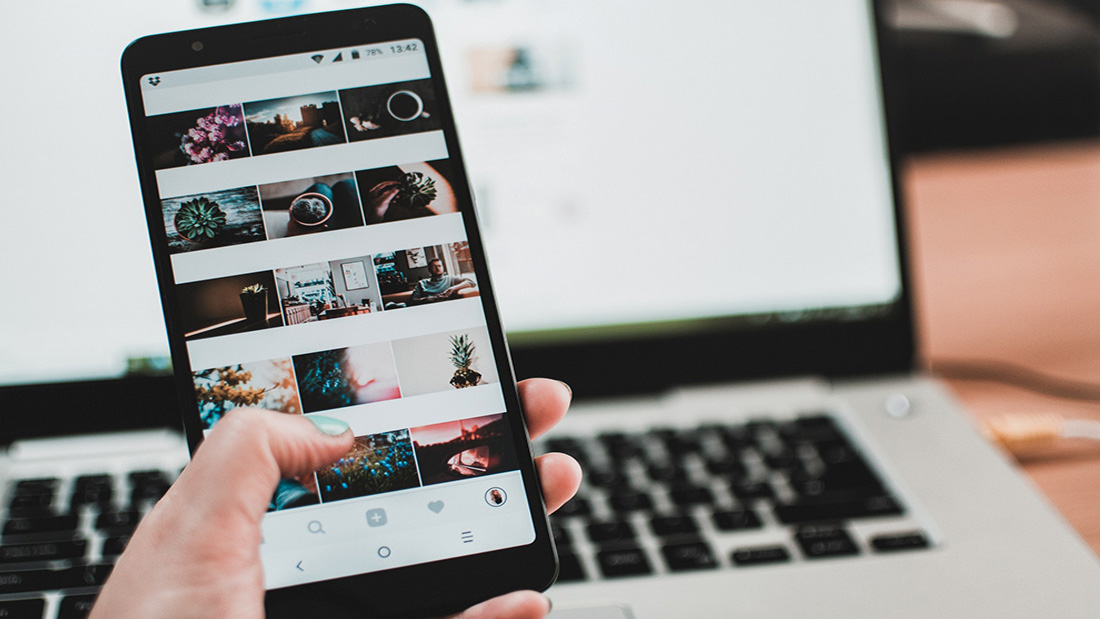
Cara berikutnya yang bisa Anda lakukan jika foto atau video yang Anda simpan terhapus adalah dengan melalui proses root.
Langkah satu ini bisa menggunakan DiskDigger agar lebih mudah. Berikut adalah langkah-langkahnya:
- Unduh aplikasi DiskDigger Photo Recovery dari Play Store. Penggunaannya gratis untuk foto dan video, kecuali bila pengguna ingin memulihkan dokumen yang berbentuk lain.
- Buka aplikasi dan berikan izin root.
- Terdapat dua pilihan, yaitu Basic Scan dan Full Scan. Pengguna dapat memilih opsi Full Scan untuk memulihkan foto dalam resolusi yang lebih tinggi.
- Cari penyimpanan internal pada HP yang umumnya ditulis sebagai /data. Klik, kemudian pilih jenis file yang ingin dicari (seperti JPG atau PNG).
- Klik OK untuk memulai.
Cara di atas sangat mudah untuk dilakukan. Selamat mencoba!
Cara Memulihkan Foto yang Terhapus di Google Photos
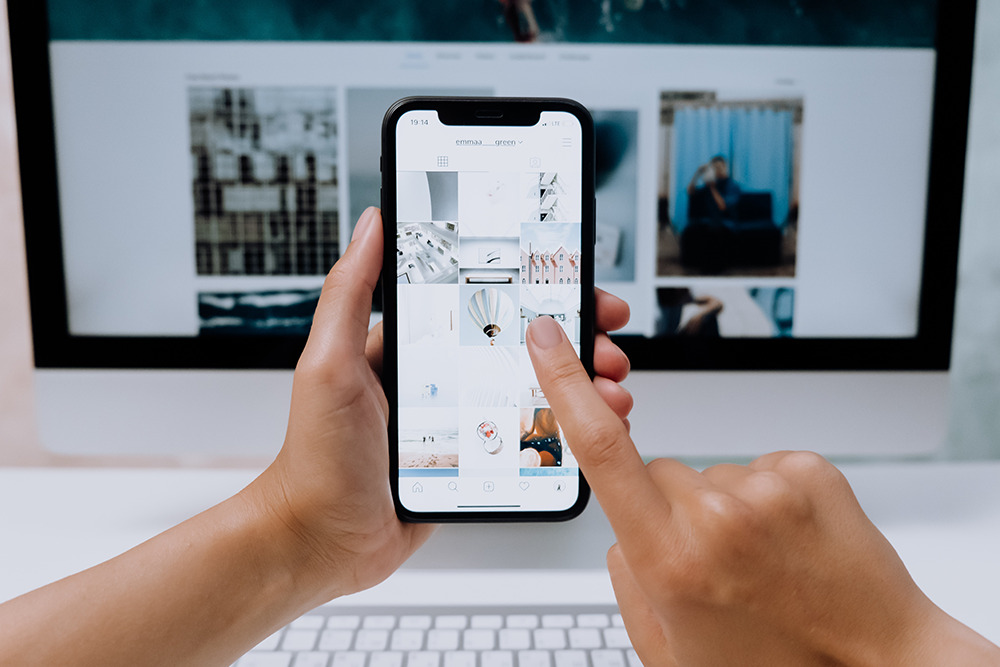
Kemudian cara yang satu ini adalah yang paling mudah untuk dilakukan jika Anda kehilangan foto atau video di Android atau Google Photos.
Berikut adalah caranya:
- Buka aplikasi Google Photos
- Pilih Library, kemudian klik Trash atau Bin.
- Tekan lama setiap foto yang ingin dikembalikan, kemudian pilih Restore.
- Foto akan kembali ke Library. Foto yang dihapus masih bisa dikembalikan ke Library dalam waktu 60 hari. Setelah itu, foto akan terhapus secara permanen dan tidak dapat dikembalikan.
Setelah itu foto Anda akan kembali lagi.
Cara Mengembalikan Foto dengan Ms. OneDrive
Selanjutnya adalah memulihkan foto yang hilang dengan aplikasi OneDrive. Berikut adalah caranya:
- Buka aplikasi Microsoft OneDrive.
- Buka bagian Me > Recycle Bin.
- Pilih dokumen yang ingin dikembalikan dan tekan simbol Restore. OneDrive mampu menyimpan yang terhapus sampai 30 hari, tetapi sebagian dokumennya dapat terhapus oleh sistem terlebih dahulu bila Recycle Bin yang dimiliki mencapai lebih dari 10% dari total ruang penyimpanan.
Selain itu Anda juga bisa memulihkan lewat aplikasi DropBox. Berikut adalah caranya:
- Login akun Dropbox terlebih dahulu.
- Buka bagian Files > Deleted files.
- Pilih dokumen atau foto yang ingin dikembalikan.
- Seluruh dokumen yang terhapus masih tersedia hingga 30 hari jika menggunakan versi gratis. Sementara itu, dokumen yang terhapus masih tersedia hingga 180 hari bila pengguna menggunakan versi berbayar.
Mudah, bukan?
Cara Mengembalikan Foto yang Terhapus di HP iPhone
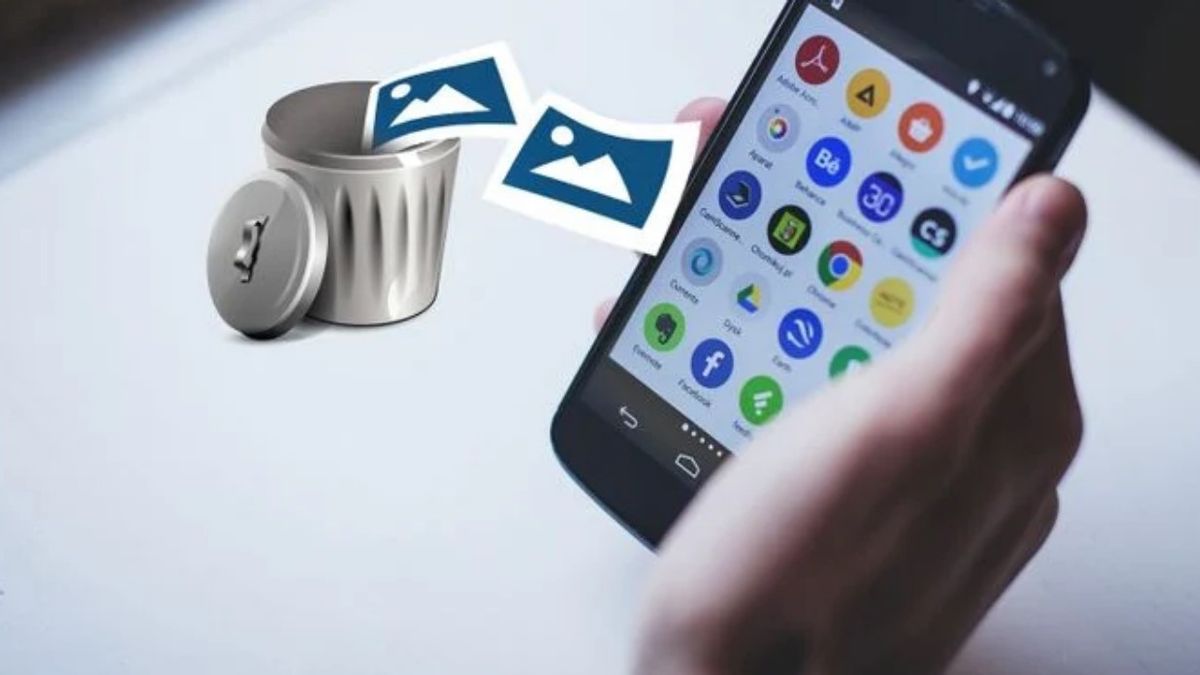
Sama seperti Android, iPhone juga memiliki fitur Recently Deleted. Namun, bila tidak dapat diandalkan atau foto sudah terlanjur terhapus secara permanen, pengguna perlu mencari cara lain untuk memulihkan fotonya.
Faktanya, cara untuk memulihkan foto yang terhapus di iPhone berbeda dengan cara di Android. Berikut adalah penjelasannya:
1. Cara Mengembalikan Foto yang Terhapus melalui Photos
Cara paling mudah untuk mengembalikan atau cara memulihkan foto yang terhapus di iPhone adalah menggunakan fitur Recently Deleted yang mereka miliki.
Jika foto tidak sengaja terhapus, iPhone akan menyimpannya selama 30 hari di Recently Deleted Album. Berikut adalah cara mengembalikan foto melalui Photos:
- Buka Photos dan klik Albums Tab.
- Cari album Recently Deleted, kemudian pilih Select.
- Klik foto atau video yang ingin dipulihkan atau klik Recover All jika seluruh foto atau video yang ada di album Recently Deleted ingin dipulihkan.
- Klik Recover sekali lagi untuk mengonfirmasi.
Silakan dicoba.
2. Cara Mengembalikan Foto yang Terhapus melalui iCloud
Bagaimana jika pengguna telah menghapus seluruh fotonya secara permanen, bahkan di album Recently Deleted?
Pengguna iPhone dapat mengecek ulang iCloud Photo-nya. Namun, sistem ini harus aktif sejak awal sebelum foto terhapus permanen di galeri.
3. Cara Mengembalikan Foto yang Terhapus melalui Disk Drill
Cara selanjutnya adalah penggunaan Disk Drill, yaitu aplikasi pemulihan data untuk Mac dan iPhone yang mudah digunakan. Berikut adalah cara memulihkannya:
- Hubungkan iPhone ke Mac dengan kabel daya.
- Buka Disk Drill di Mac.
- Pilih iPhone yang dimiliki dari segala perangkat yang tersedia.
- Klik Search for lost data untuk memindai data-data yang terhapus di iPhone.
- Pilih Recovery untuk memulihkan foto yang terhapus di iPhone.
4. Cara Mengembalikan Foto yang Terhapus melalui AnyTrans
AnyTrans merupakan content manager iPhone yang membantu iPhone untuk memindahkan satu data ke iPhone atau Mac lain. Caranya adalah berikut ini:
- Hubungkan iPhone dan Mac yang dimiliki, kemudian buka AnyTrans.
- Klik ikon atau simbol backup yang terletak di toolbar.
- Pilih Back Up atau Restore Backup, tergantung kebutuhan pribadi.
Agar lebih mudah, Anda bisa menonton video di bawah ini untuk memulihkan foto yang terhapus:
Itulah cara memulihkan foto yang terhapus dari Android, iPhone, dll. Semoga bermanfaat!
Jika Anda ingin membaca artikel Islami menarik lainnya, silahkan kunjungi situs Blog Evermos.
Selain itu, dapatkan manfaat untuk berikhtiar bersama Evermos hanya dalam satu aplikasi, selain itu ada banyak penawaran dan promo menarik lainnya yang bisa Kamu dapatkan secara cuma-cuma.
Inilah benefit yang akan Anda dapatkan secara GRATIS:
- Punya toko online sendiri cuma modal HP,
- Kemudian Jualan 80.000++ produk lokal berkualitas
- Lalu Akses E-Katalog tanpa batas
- Belajar bisnis dipandu trainer professional
- Gratis Ongkir*
- Packing dan pengiriman semua dari Evermos yang bantu,
- Bisa banget Jastip (Jasa Titip) untuk teman terdekat
- Kesempatan Umroh* tanpa diundi
*Syarat dan Ketentuan berlaku
Tertarik untuk mencobanya? Dapatkan akses ke seluruh produk dan siap jual sekarang juga dengan klik tombol di bawah ini.
Rizky Syahaqy, merupakan SEO Content Writer di Blog Evermos yang fokus pada konten bisnis dan doa. Sebelumnya saya merupakan lulusan dari Universitas Islam Negeri Bandung jurusan Ilmu Komunikasi Jurnalistik. Setelah lulus, saya bekerja di dunia kepenulisan selama 1 tahun, yakni menjadi wartawan di sebuah media berita. Namun sejak masih kuliah saya aktif di Unit Kegiatan Mahasiswa (UKM) yang bergerak di bidang jurnalistik dan kepenulisan selama 3 tahun. Bahkan semasa kuliah saya sudah bekerja sebagai penulis lepas di berbagai media berita dan penyiar radio. Oleh karena itu saya memiliki kemampuan yang baik dalam menulis dan mencari sumber yang kredibel untuk sebuah tulisan yang saya buat. Semoga yang saya sajikan dapat bermanfaat untuk semua yang membacanya.